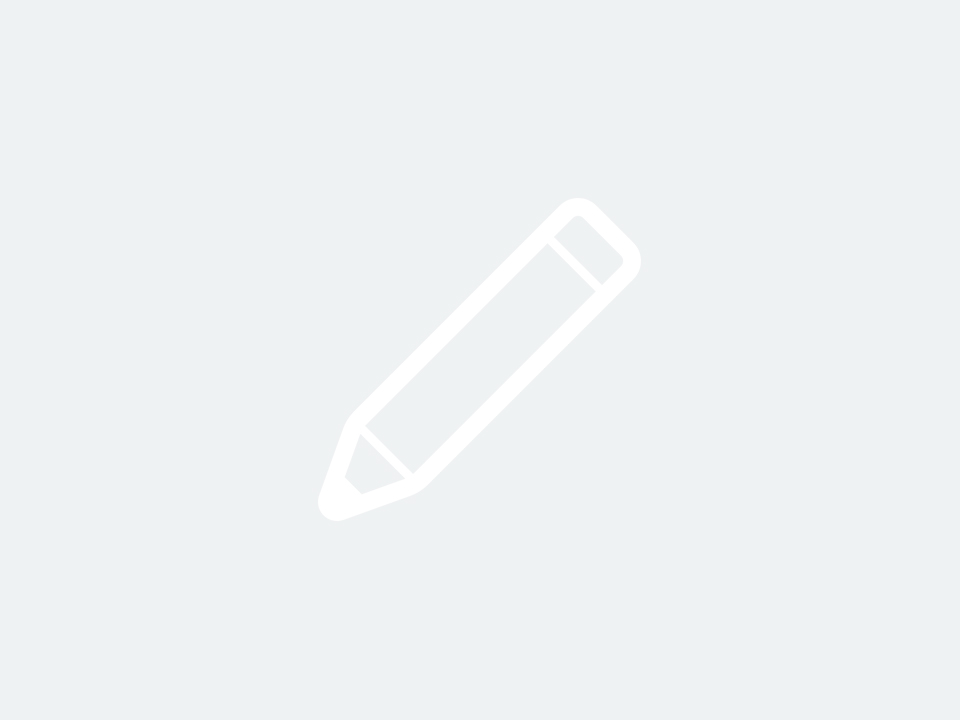(古い記事です)
アニメーションを設定する、スマートアートを使用する
・アニメーションを設定する
アニメーションには、スライドを切り替え時に機能するものと、スライドないで、文字や図形などに対して機能するものの二種類があります。
(スライド切り替え時のアニメーション)
スライド切り替え時にアニメーションを設定するには、[アニメーション]をクリックし、[画面切り替え]を使用します。 スライドの切り替わり方や切り替えの速度やサウンド、画面切り替えのタイミングが設定できます。
(スライド内でのアニメーション)
スライド内の文字や図形にアニメーションを設定するには、[アニメーション]ー[アニメーションの設定]をクリックします。 すると画面右側にアニメーションの設定のウインドウが表示されますので、このウインドウを使ってアニメーションを設定していきます。 まずアニメーションを設定したい文字や図形を選択します。次に[アニメーションの設定]ウインドウから[効果の追加]をクリックします。 そこで開始のアニメーションを設定したい時は[開始]をクリックし、設定したいアニメーションを選択します。 同様に強調させたいときには「[強調]、終了のアニメーションを設定したい時には[終了]をクリックし、アニメーションを選択します。 また[効果の追加]の下にある[開始] [度合] [速さ]を変更することで細やかな設定をすることができます。
・スマートアートを使用する
スマートアートとは、Office 2007より搭載された簡単なステップでグラフィカルな図表を作成できる機能です。 [挿入]ー[SmartArt]をクリックし、使用したいスマートアートを選択します。 作成したスマートアートを選択し、[デザイン] [書式]をクリックすることで、各種スタイルや文字を入力、修正することができます。
サウンド、ビデオを使用する、リンクを設定する
・サウンドを使用する
グラフを作成するには、[挿入]ー[グラフ]をクリックし、作成したいグラフの種類を選択します。 その後表示されるデータシートにグラフの情報を入力します。 スタイルの設定や、編集をするには[デザイン] [レイアウト] [書式[を選択します。
・ビデオを使用する
サウンドを設定することで、スライドショーの最中にBGMをながしたり、ナレーションを流すことができます。 [挿入]ー[サウンド]をクリックし、挿入したいサウンドを選択します。 対応しているファイル形式は、aif,aifc,aiff,au,snd,mid,rmi,mp3,m3u,wav,wma,wax,asfです。 [挿入]ー[サウンド]からCDオーディオトラックの再生を選択することでCDのサウンドを流すことが、 サウンドの録音を選択することでナレーションの録音を行うことも可能です。 再生のタイミングは[アニメーションの設定]で自由に設定することができます。
・リンクを設定する
リンクを設定することで、スライドショーの最中にブラウザーを起動しWebサイトを表示することや、他のスライドを表示することができます。 まずリンクを設定したい文字や図形を選択し、[挿入]ー[ハイパーリンクの挿入]をクリックします。 そこでURLを指定すればWebサイトが、他のスライドを指定すればスライドが表示できるようになります。
仕事のご依頼は、こちらからお問い合わせください。